Zašto Bluetooth ne radi na prijenosnom računalu ili putem adaptera na računalu?
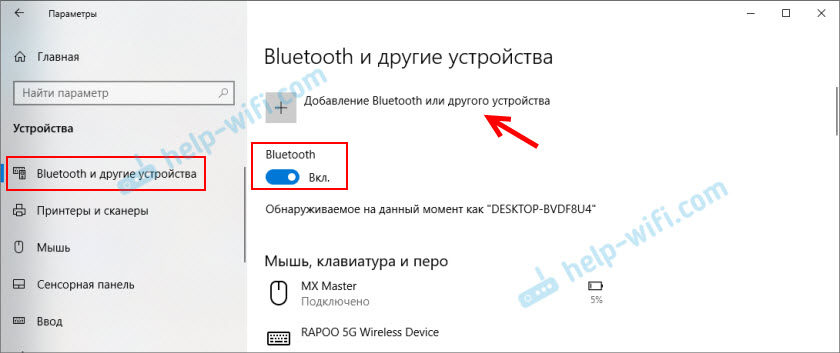
- 4840
- 223
- Morris Cronin PhD
Zašto Bluetooth ne radi na prijenosnom računalu ili putem adaptera na računalu?
U ovom ću članku pokušati detaljno objasniti i detaljno što treba učiniti kada Bluetooth ne radi na stacionarnom računalu ili na prijenosnom računalu. Uputa je prikladna za rješavanje ne -bodova u radu Blutuz adaptera na prijenosnim računalima i računalima s instaliranim Windows 10, Windows 8 i Windows 7. Vrlo često ljudi postavljaju takva pitanja kada se nije moguće povezati, na primjer, Bluetooth slušalice, miš, stupac ili drugi uređaj. Ali činjenica je da razlog nije uvijek na strani prijenosnog računala, adaptera, vozača, prozora itd. D. Možda postoje problemi sa samim uređajem, koji se ne može povezati, a iz nekog razloga su izvučeni zaključci da je razlog u prijenosnom računalu. Sad ćemo to shvatiti.
Ukratko, kako Bluetooth djeluje na našim računalima. U slučaju prijenosnih računala, Bluetooth modul je gotovo uvijek izgrađen -in. Odnosno, on je već na laptopu iz tvornice. To je uvijek napisano u karakteristikama vašeg modela laptopa. Postoje iznimke, ali vrlo rijetko. Ako govorimo o računalu, onda je suprotno suprotno, događa se ugrađeni Bluetooth, ali rijetko. Postoje modeli matičnih ploča s Bluetooth podrškom. Pogledajte tehničke karakteristike. Stoga se vanjski Bluetooth adapteri obično povezuju s računalom. Ako u računalu postoji adapter, ali Bluetooth ne radi, Windows ga ne vidi, najvjerojatnije je razlog u upravljačkom programu. Vozač je program koji ukazuje na operativni sustav Windows kako raditi s određenim uređajem. U našem slučaju, ovo je adapter (modul, naknada) koji je odgovoran za rad Bluetooth -a.
Kako bi sve trebalo raditi?
Dopustite mi da prvo pokažem kako da se uvjerim da je s Bluetoothom na vašem prijenosnom računalu sve u redu, a možda je razlog u nečemu drugom. Na primjer, uređaj koji pokušavate povezati nije u načinu veze (nije očito za ostale uređaje). Pokazat ću kako izgleda radni Bluetooth u različitim verzijama sustava Windows. Ako sve nije isto kao u mom opisu i na snimkama zaslona u nastavku, nema ovih postavki, ikona itd. D., zatim pogledajte rješenja u drugom dijelu članka.
Windows 10
U Windows 10, u parametrima, u odjeljku "Uređaji" trebala bi biti "Bluetooth i drugi uređaji". Postoji i prekidač koji bi trebao biti uključen. I stavka "Dodaj Bluetooth ili drugi uređaj", klikom na koji možete povezati naš uređaj.
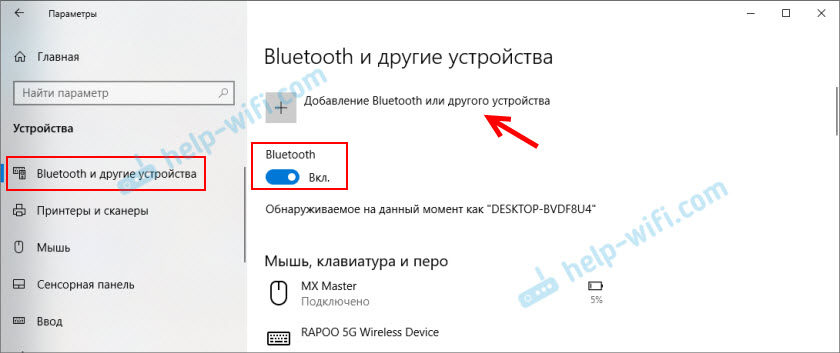
U pladnju bi trebala postojati odgovarajuća ikona 
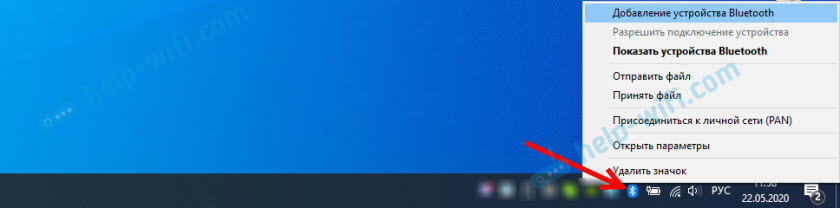
Predmet na temu: Kako omogućiti i konfigurirati Bluetooth na prijenosnom računalu s Windows 10. Također možete vidjeti postupak povezivanja uređaja na primjeru bežičnih slušalica: Kako povezati Bluetooth slušalice na računalo ili prijenosno računalo na Windows 10.
Najčešće Bluetooth ne radi u sustavu Windows 10 zbog problema s vozačima. U postavkama nema prebacivanja, a kada pokušavate pokrenuti pretraživanje uređaja, pojavljuje se pogreška "dobro je uspio povezati". Što učiniti s tim, reći ću dalje u članku.
Windows 8
U parametrima sustava Windows 8, u odjeljku "Bežični" (bežična komunikacija) trebao bi biti Bluetooth prekidač. U Windows 8.1 Ove postavke izgledaju drugačije.
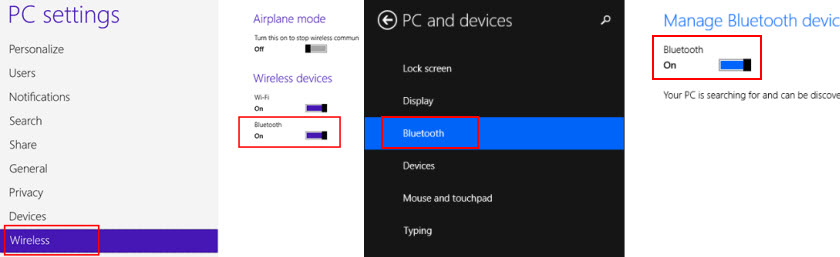
Najčešći problem u sustavu Windows 8 i 8.1 - Kad je prekidač "Bluetooth" neaktivan.
Windows 7
Kad je sve konfigurirano i funkcionira, u pladnju bi trebala postojati plava ikona 

Klikom na ovu ikonu možete povezati novi uređaj, prikazati sve povezane uređaje, otvoriti postavke itd. D. To se može učiniti i na upravljačkoj ploči, u odjeljku "Oprema i zvuk" - "Uređaji i pisači" - "Bluetooth uređaji". Kogda Bluetooth ne ustenovlen, neradoutat v windows 7, to эtonki -a do tree najvada.
Priključak uređaja pomoću Bluetooth slušalica na Windows 7.
Što učiniti ako Bluetooth ne radi u sustavu Windows 10, 8, 7
Prije svega, obratite pažnju na sljedeće važne točke:
- Ako postoje Bluetooth postavke, uključen je, postoji pretraga uređaja, ali nijedan uređaj ne pronalazi, a zatim pogledajte rješenja u ovom članku: Laptop ne vidi Bluetooth uređaj.
- Možda je Bluetooth jednostavno isključen, tako da ne radi. To se više odnosi na prijenosna računala. Pogledajte članak Kako omogućiti Bluetooth na laptopu.
- Ako imate stacionarno računalo ili prijenosno računalo, a ne znate postoji li Bluetooth u njemu, onda će ovaj članak dobro doći: kako provjeriti postoji li Bluetooth na prijenosnom računalu ili računalu i kako ga pronaći.
- Mnogi nakon uspješne veze slušalica ili stupaca imaju problema sa zvukom. Ako uopće nema zvuka: Bluetooth slušalice ne reproduciraju zvuk s laptopa.
A ako postoji zvuk, ali loša kvaliteta: loš zvuk u Bluetooth slušalicama na računalu ili prijenosnom računalu.
Ako u sustavu Windows nema gumba i postavki povezanih s plavim, tada morate vidjeti postoji li Bluetooth adapter u dispečeru uređaja i radi li to. Da biste brzo otvorili upravitelj uređaja, kliknite kombinaciju tipki Win + R I izvršiti naredbu Devmgmt.MSC.
Trebao bi postojati kartica "Bluetooth" ili "Radio Moduli Bluetooth". Ovaj bi odjeljak trebao biti Bluetooth adapter. Ovisno o modelu i instaliranom upravljačkom programu, naziv može biti drugačije. U Windows 10:

U Windows 7:
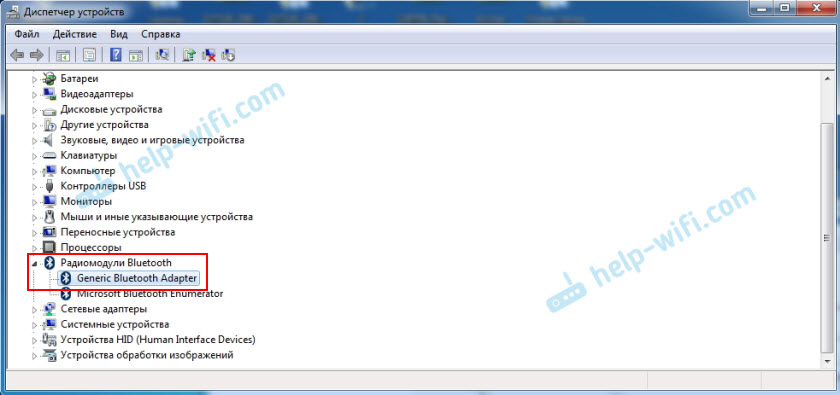
Ako ne postoji takav odjeljak i, prema tome, u dispečeru uređaja nema adaptera, ili vozač nije instaliran, ili fizički nema Bluetooth modula na računalu/prijenosnom računalu. Ili je onemogućen ili slomljen. Ali ako vozač nije instaliran (u ovom slučaju adapter radi i sustav ga vidi), tada moraju biti nepoznati uređaji (naš adapter) u dispečeru uređaja.
Kako instalirati upravljački program?
Vozač se može preuzeti s mjesta proizvođača prijenosnog računala ili adaptera (modul). Windows 10, na primjer, gotovo uvijek automatski instalira upravljački program. Ali događa se da je upravljački program instaliran, ali Bluetooth ne radi. U ovom slučaju morate preuzeti i instalirati upravljački program s web mjesta proizvođača uređaja.
Ukratko: Saznajemo model modula za prijenosno računalo/USB adapter/bežični modul, na web mjestu nalazimo na web mjestu putem pretraživanja modela koji pronalazimo stranicu s opterećenjima i preuzmemo potrebni upravljački program.
Na primjer, model prijenosnog računala Acer Aspire 5 A515-54G. Idemo na web stranicu ACER i tražimo naš model (obično u odjeljku "Podrška", "Učitavanje").
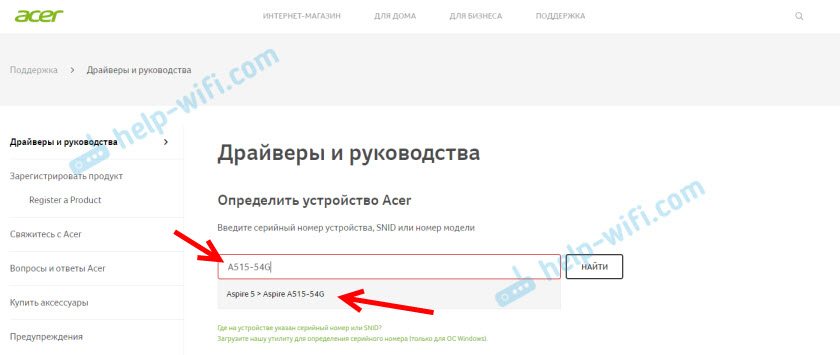
Odaberite sustav.
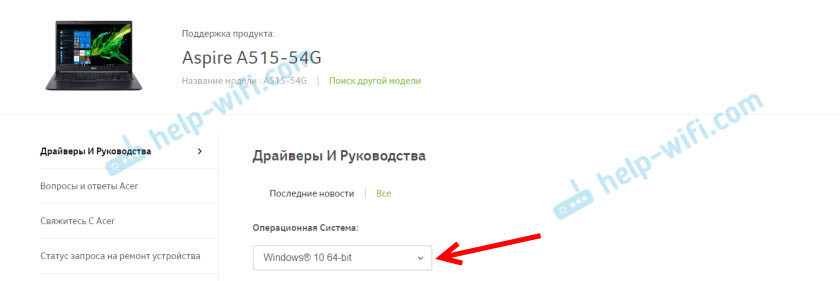
Na mjestu može biti nekoliko vozača za Bluetooth adapter. Za različite dobavljače bežičnog modula. Otvorite mrežne adaptere u upravitelju uređaja i pogledajte koji proizvođač imate Wi-Fi (bežični) adapter. Za ovog proizvođača učitajte upravljački program. Samo ga preuzmite i spremite na računalo. Ako ne možete odrediti proizvođača bežičnog modula, preuzmite upravljački program za različite proizvođače i pokušajte ih instalirati zauzvrat.
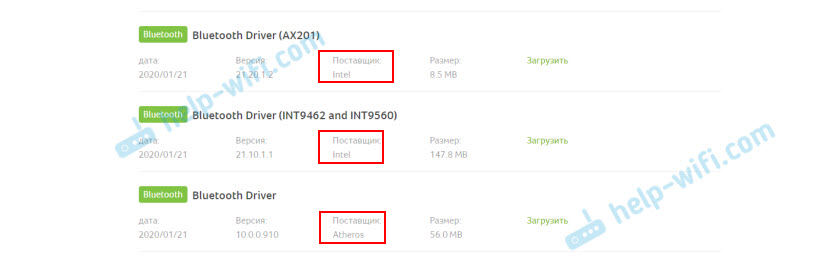
Za instalaciju pokrenite instalaciju .Exe datoteka. Može biti unutar arhive. Nakon instaliranja i ponovnog pokretanja Bluetooth računala treba zaraditi.
Ostala rješenja:
- Ako dispečer uređaja ima Bluetooth modul, ali postoji neka vrsta kvara Bluetooth -a, pokušajte samo ukloniti adapter i ponovno pokrenuti računalo.
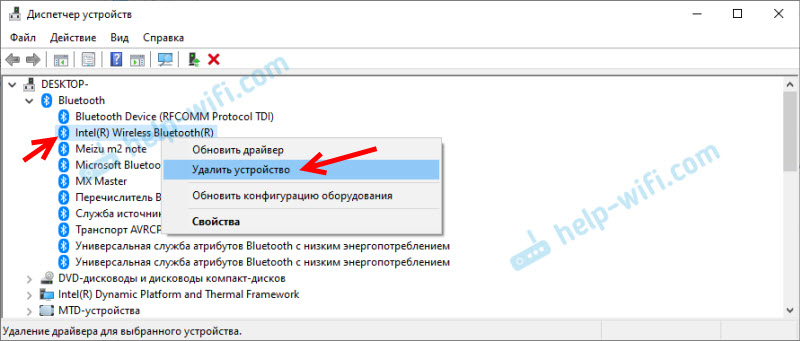
- Ako je adapter onemogućen, uključite ga (koristite ga).
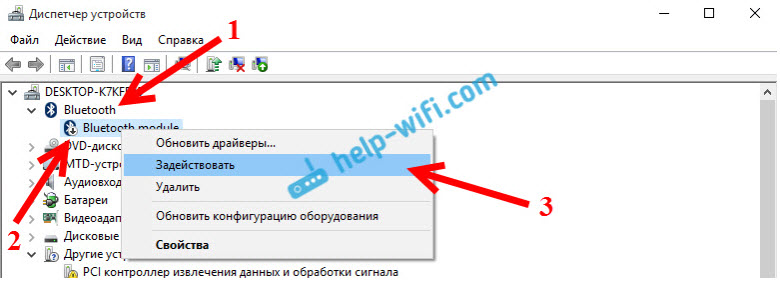
- Instalirajte sva ažuriranja operativnog sustava.
- Ako postoje nepoznati uređaji (drugi uređaji), tada možete pokušati pronaći vozača prema izdavačkoj kući opreme (članak prema primjeru Wi-Fi). Možda je jedan od tih uređaja Blutuz adapter.
- Ako imate problema s Bluetoothom u sustavu Windows 7, tada ima smisla preuzeti i instalirati uslužni program proizvođača prijenosnog računala, koji je odgovoran za rad funkcionalnih ključeva. I omogućiti bežičnu komunikaciju tipkovnice na tipkovnici ili zaseban prekidač na tijelu prijenosnog računala.

- Pogledajte rješenja iz drugog sličnog članka: U Tea, Upravitelj uređaja nema ikone Bluetooth -a.
Teško je, naravno, dati određena rješenja za svaki mogući problem. Barem iz razloga što svi imaju različite adaptere, različita prijenosna računala i računala, na kojima su instalirane različite verzije sustava Windows. Osim toga, ne za sve uređaje koji su odgovorni za rad Bluetooth -a, postoje pokretači za određene verzije sustava Windows. Na primjer, na starim prijenosnim računalima, na kojima su instalirani Windows 10, Bluetooth možda neće raditi. Čak i ako je sve u redu u upravitelju uređaja. Ili obrnuto: Kad je Windows 7 instaliran na novom prijenosnom računalu.
- « Zašto će Internet nestati putem Netis MW5230 i ZTE MF833V MODEM (KYIVSTAR)
- Status veza je prekinut i povezani glas u blizini Bluetooth slušalica u sustavu Windows 10 »

